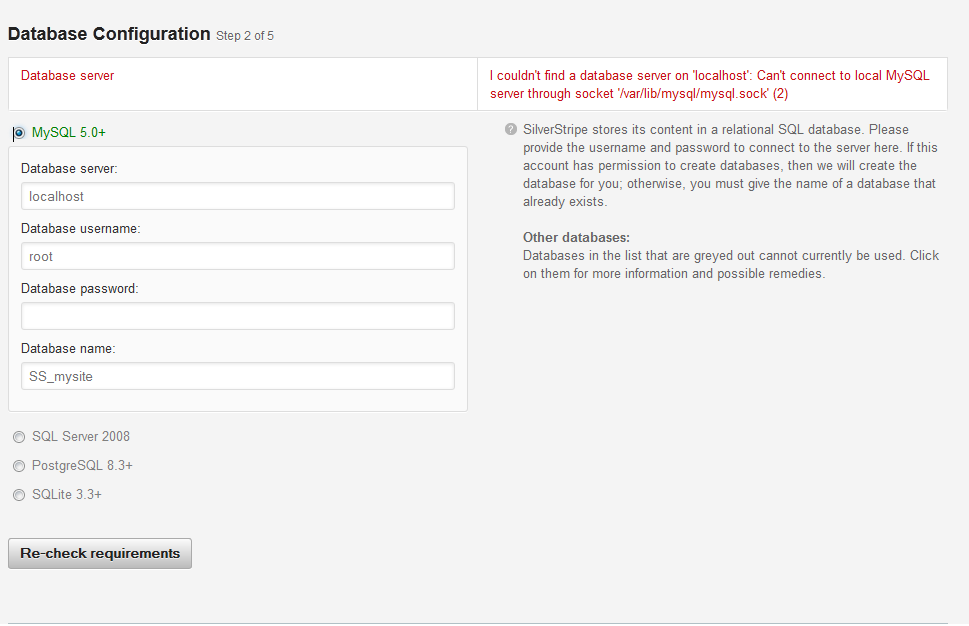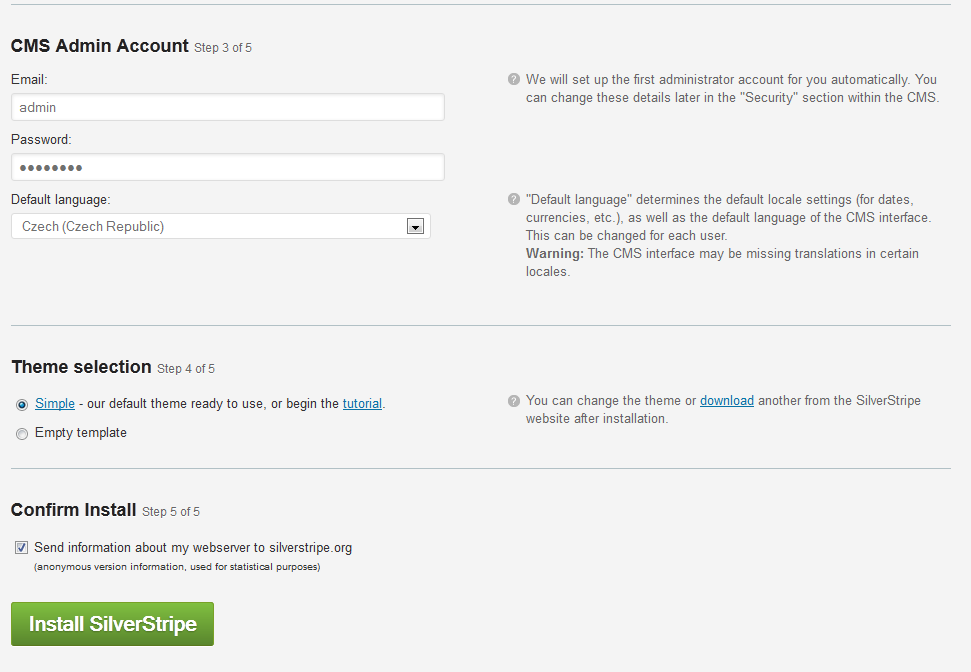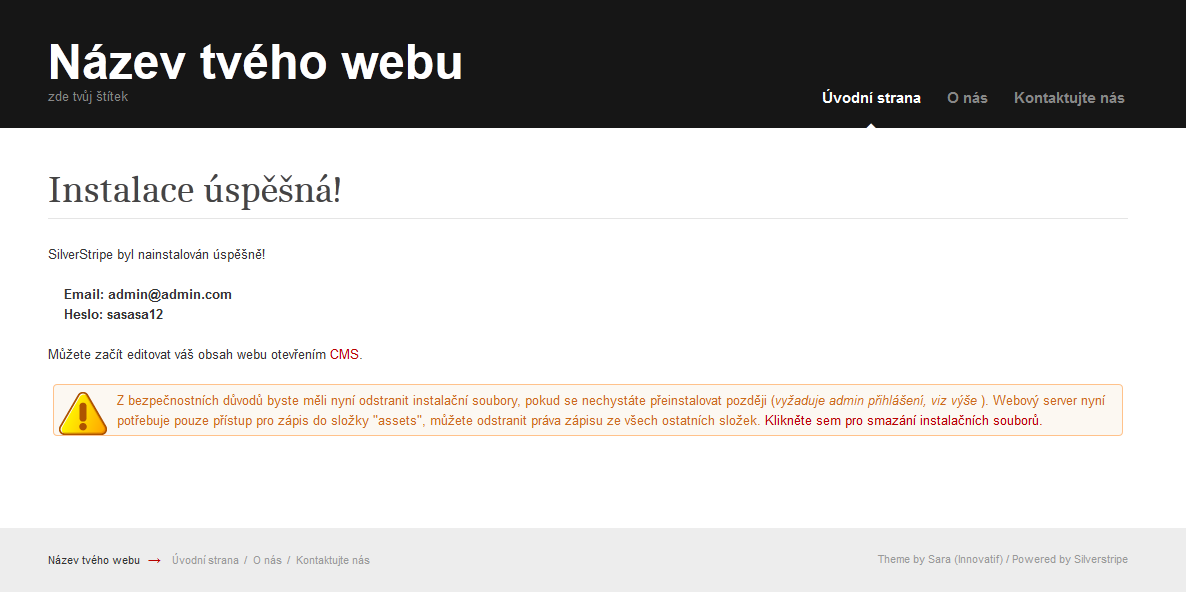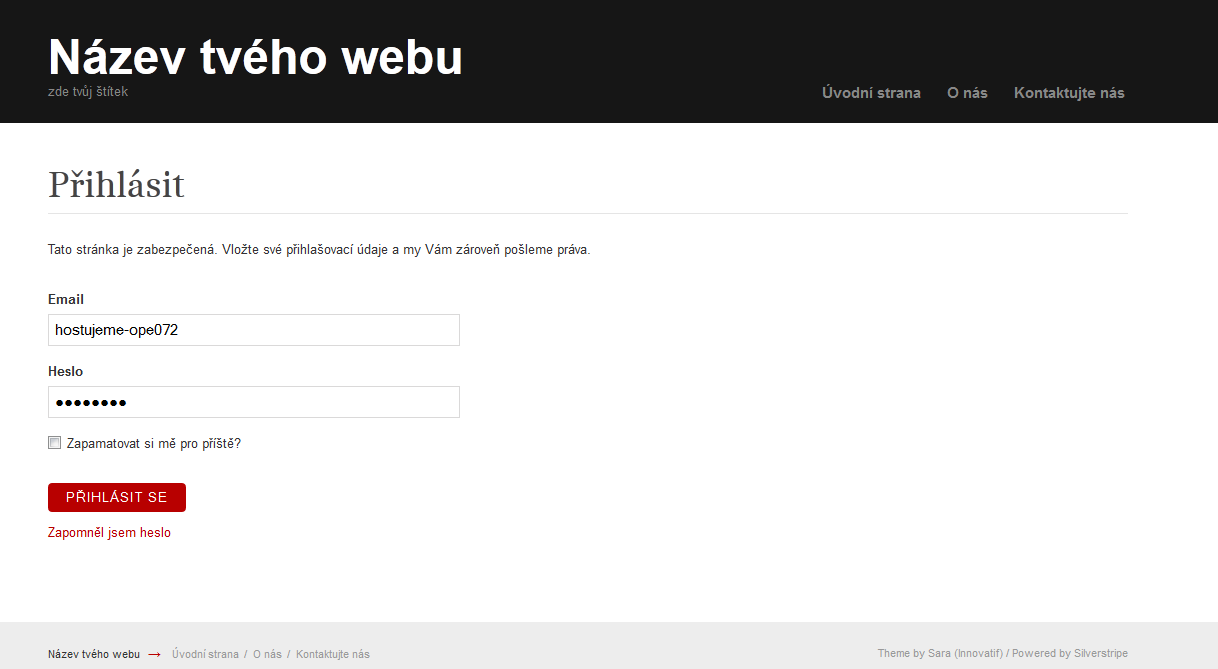Instalace - SilverStripe 3.0.5
5. 5. 2013 | Autor: Honza
V tomto článku si popíšeme instalaci redakčního systému a frameworku SilverStripe 3.0.5.
Příprava na instalaci
Stažení aplikace
Jako první krok stáhneme aplikaci buď z oficiálních stránek a nebo zde vpravo v boxu "Ke stažení". Vybereme poslední stabilní verzi systému a instalační balíček uložíme do počítače.
Rozbalení souborů
Na lokálním disku vytvoříme složku, pojmenovanou například silverstripe. Do této složky rozbalíme všechny soubory a složky ze staženého balíčku (návod jak rozbalit ZIP soubor).
Zkopírování souborů na webserver
Obsah složky silverstripe zkopírujeme na webserver do adresáře nesoucí název Vaší domény. Soubory nakopírujeme pomocí protokolu SFTP/SCP. Ke kopírování použijeme např. program Filezilla.
Pokud nemáte ve svém PC zmíněný program nainstalovaný, můžete přejít na stránku Doporučeného softwaru na stránkách Českého hostingu.
Vytvoříme databázi MySQL
Pro vytvoření databáze MySQL přejdeme na stránky Můj Český hosting. Přihlásíme se do klientské sekce do části Správa domény. V kartě Databáze klikneme na tlačítko založit novou databázi (návod k vytvoření databáze). Heslo do databáze si uložíme, jelikož ho později budeme potřebovat pro nastavení MySQL databáze.
Instalace
1. Úvod
Nejprve spustíme webový prohlížeč a do adresního řádku zadáme název Vaší domény vasedomena.cz. Nyní se nám načte uvítací stránka. Všechny údaje, které je třeba vyplnit pro nainstalovaní se zadávájí pouze do této stránky. Pro snadnější znázornění instalace, si tuto stránku rozdělíme do několika částí.
2. Nastavení MySQL databáze
v této části si vyplníme údaje pro přihlášení SilverStripe do MySQL databáze, které jsme získali vytvořením databáze.
Postup bude následující:
- do políčka Database server zadáme data z kolonky Hostitel pro připojení z aplikací - IP adresa 127.0.0.1
- do políčka Database username zadáme přístupové jméno
- do políčka Database password zadáme heslo
- do políčka Database name zadáme jméno databáze
Po vyplnění údajů klikneme na tlačítko Re-check requirements.
3. Vytvoření administrátorského účtu
Po úspěšném spojení SilverStripe s databází se v úvodní stránce posuneme dolu, do části "CMS Admin Account" a vytvoříme si účet administrátora.
- do políčka e-mail vypníme naší e-mailovou schránku
- do polička Password vyplníme naše heslo
Ve spodní části Theme selection necháme volbu na "simple", Tím se nám nainstalují malé předhotové stránky, které si pak snáze upravíme a také lépe porozumíme administraci
4. Spuštění instalace
Když jsme si veškeré potřebné údaje vyplnili, zahájíme samotnou instalaci. Klikneme tedy na zelené tlačítko Install SilveStripe. Nyní vyčkáme až se vše potřebné nakopíruje a dojde k přesměrování na další stránku.
5. Dokončení instalace
Po krátké chvilce se nám načte stránka, která nás bude informovat o úspěšné instalaci a také nám zobrazí přihlašovací údaje do administrace. Pokud si tyto údaje nepamatujeme, tak si je zkopírujeme a uložíme na bezpečné místo. Stránka nám také doporučuje odstranit instalační soubory. Což udělame pouhým jedním kliknutím na odkaz Klikněte sem pro smazání instalačních souborů.
6. Přihlášení do administrační části stánek
Po smazání instalačních souborů se nám načte stránka s formulářem, který slouží pro přihlášení do administrace. Do formuláře zádáme naše přístupy a příhlasíme se s nimi. Nyní si již můžeme projít administraci stránek a upravit si jejich obsah dle vlastních potřeb.
Problémy při instalaci
Během instalace redakčního systému SilverStripe bychom neměli narazit na žádné problémy.
V případě jakýchkoliv potíží napište svůj problém do Diskuze pod článkem a my tento problém co nejdříve vyřešíme a doplníme jeho řešení.